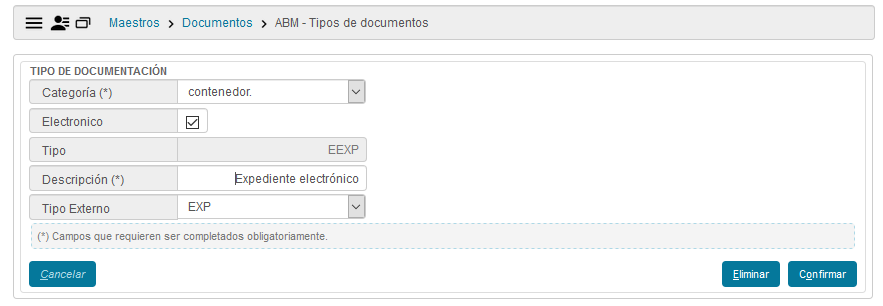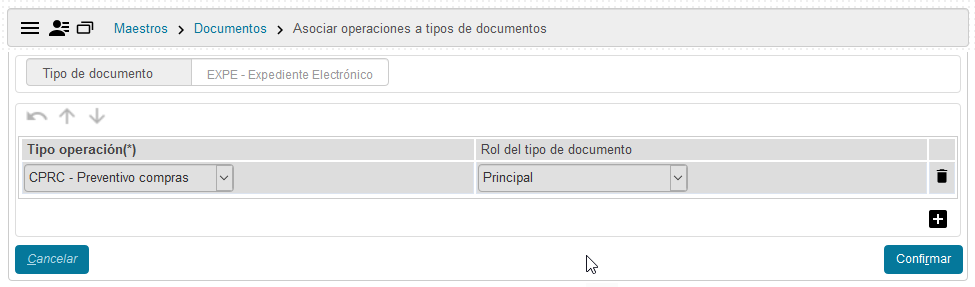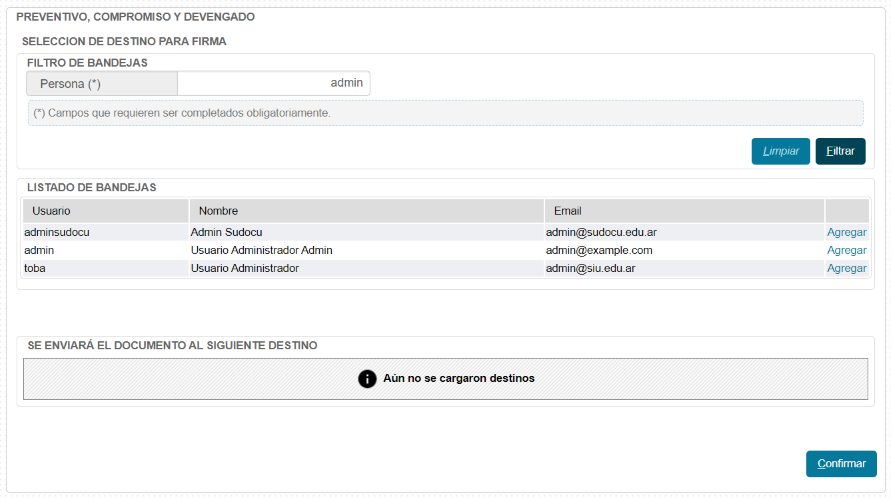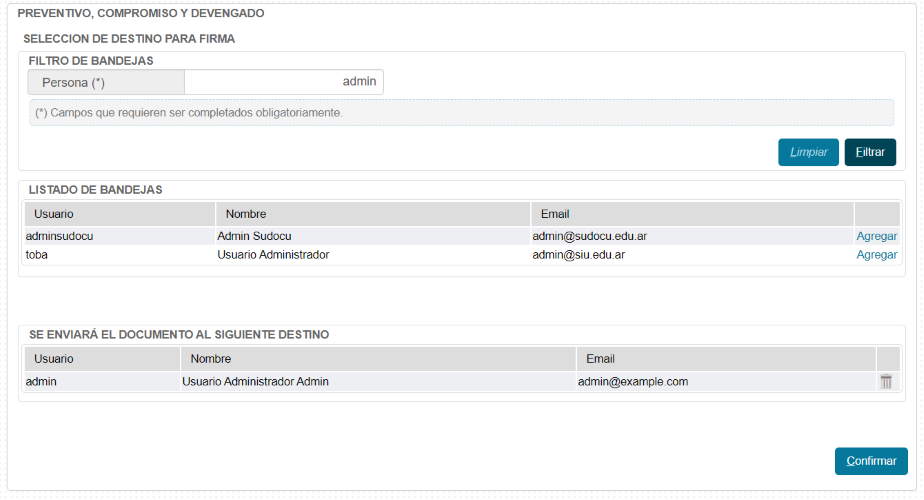Diferencia entre revisiones de «SIU-Pilaga/version3.10.0/interoperabilidad sistema expediente»
| Línea 47: | Línea 47: | ||
|} | |} | ||
<br /> | <br /> | ||
| − | = Creación y asociación de contenedor = | + | === '''Creación y asociación de contenedor''' === |
<u>Ingresar al menú ''Maestros / Documentos / ABM - Tipos de documentos'':</u> | <u>Ingresar al menú ''Maestros / Documentos / ABM - Tipos de documentos'':</u> | ||
| Línea 87: | Línea 87: | ||
== '''Cambios que se producirán en SIU-Pilagá luego de habilitar la interoperabilidad con sistema de expediente electrónico''' == | == '''Cambios que se producirán en SIU-Pilagá luego de habilitar la interoperabilidad con sistema de expediente electrónico''' == | ||
| − | Luego de haber finalizado la configuración, se | + | <br /> |
| + | Luego de haber finalizado la configuración, se observarán una serie de cambios funcionales. | ||
| + | <br /> | ||
| + | === '''Selección de expediente''' === | ||
| + | <br /> | ||
| + | Una vez creado nuestro expediente en SUDOCU y el contenedor en SIU-Pilagá, procederemos a utilizarlo en un circuito. El primer cambio que notaremos será en la pestaña '''Documentos''', si seleccionamos un tipo de contenedor marcado como electrónico, se habilitará un nuevo campo llamado '''Trámite''' donde deberemos escribir el número de expediente y seleccionarlo, de este modo se auto completarán los campos numero y año. Se reitera que la creación del expediente debe hacerse en el sistema de gestión documental. | ||
| + | <br /> | ||
| + | [[Archivo:PIL_sudocu5.png|marco|centro]] | ||
| + | <br /> | ||
| + | [[Archivo:PIL_sudocu6.png|marco|centro]] | ||
| + | <br /> | ||
| + | A partir de aquí el trámite continúa normalmente. | ||
| + | <br /> | ||
| + | === '''Selección de destinatario a firmar''' === | ||
| + | Luego de completar las pestañas correspondientes y procesar el trámite, nos encontraremos con una nueva pantalla desde donde seleccionaremos a qué responsable se le enviará el documento electrónico para firmar. Lo filtraremos y seleccionaremos con el botón '''Agregar''' | ||
| + | <br /> | ||
[[Archivo:PIL sudocu1.PNG|centro|marco|800px]] | [[Archivo:PIL sudocu1.PNG|centro|marco|800px]] | ||
| + | <br /> | ||
Una vez seleccionado, bastará con presionar [[Archivo:PIL_icono_confirmar.png]] para que el documento sea enviado. | Una vez seleccionado, bastará con presionar [[Archivo:PIL_icono_confirmar.png]] para que el documento sea enviado. | ||
| + | <br /> | ||
[[Archivo:PIL sudocu2.PNG|centro|marco|800px|La persona responsable podrá autorizar el comprobante desde la pestaña Documentos pendientes de autorización en SIU-Huarpe.]] | [[Archivo:PIL sudocu2.PNG|centro|marco|800px|La persona responsable podrá autorizar el comprobante desde la pestaña Documentos pendientes de autorización en SIU-Huarpe.]] | ||
<br /> | <br /> | ||
Revisión del 13:58 11 feb 2022
Interoperatividad con sistema de expedientes SUDOCU 1.0.1
Sumario
- 1 Interoperatividad con sistema de expedientes SUDOCU 1.0.1
Introducción
SIU-Pilagá a partir de la versión 3.6.0 ha implementado la interoperabilidad con el sistema de expedientes SUDOCU 1.0.1 a través del Portal de Autogestión SIU-Huarpe, esto permite la utilización de expedientes electrónicos donde se almacenarán los diversos comprobantes que genera el sistema.
Se recomienda la visualización del siguiente material:
Circuito completo de compras con expediente electrónico e integración con SIU-Diaguita:
Carga de archivos PDF a comprobantes y sus visualizaciones en el sistema:
Habilitación de la interoperabilidad con sistema de expediente electrónico
Para la utilización de estas funcionalidades es necesario cumplir ciertos requisitos técnicos que se encuentran en este enlace
Parametrización
Ingresar al menú Administración / Configuración de parámetros :
Modificar el campo 'Valor de la Institución', por Si, de los siguientes parámetros:
| Nombre | Descripción | Valor por defecto | Valor de la Institución | Versión publicación |
| enviar_firma_digital | Activa el envio de documentos para firma digital | No | Si/No | 3.2.0 |
| guardar_comprobante_3ros_arai_doc | Almacena el archivo digital del comprobante de 3ros en Araí Documentos. | No | Si/No | 3.6.0 |
Creación y asociación de contenedor
Ingresar al menú Maestros / Documentos / ABM - Tipos de documentos:
Desde esta operación vamos a crear un nuevo tipo de documento con Categoría contenedor y Electrónico (tilde en esta opción), al cual asociaremos el Tipo Externo EXP, tal como se visualiza en el siguiente ejemplo.
Ingresar al menú Maestros / Documentos / Asociar operaciones a tipos de documentos:
Desde esta operación debemos asociar al contenedor creado previamente, EXPE - Expediente Electrónico, los distintos tipos de operaciones donde se decida su utilización.
Los circuitos habilitados para la utilización de expediente electrónico son los siguientes:
- Crédito original
- Modificatoria de crédito
- Transferencia de crédito
- Gestión Básica
- Compras
- Obra pública
- Cajas chicas
- Adelantos a responsables
- Becas
- Viáticos
- Reintegros
- Sueldos
- Pagar liquidación
La adaptación de nuevos circuitos se realiza de forma paulatina en cada versión.
Para este ejemplo utilizaremos CPRC - Preventivo de compras.
Cambios que se producirán en SIU-Pilagá luego de habilitar la interoperabilidad con sistema de expediente electrónico
Luego de haber finalizado la configuración, se observarán una serie de cambios funcionales.
Selección de expediente
Una vez creado nuestro expediente en SUDOCU y el contenedor en SIU-Pilagá, procederemos a utilizarlo en un circuito. El primer cambio que notaremos será en la pestaña Documentos, si seleccionamos un tipo de contenedor marcado como electrónico, se habilitará un nuevo campo llamado Trámite donde deberemos escribir el número de expediente y seleccionarlo, de este modo se auto completarán los campos numero y año. Se reitera que la creación del expediente debe hacerse en el sistema de gestión documental.
A partir de aquí el trámite continúa normalmente.
Selección de destinatario a firmar
Luego de completar las pestañas correspondientes y procesar el trámite, nos encontraremos con una nueva pantalla desde donde seleccionaremos a qué responsable se le enviará el documento electrónico para firmar. Lo filtraremos y seleccionaremos con el botón Agregar
Una vez seleccionado, bastará con presionar ![]() para que el documento sea enviado.
para que el documento sea enviado.
Estado y reenvio de documentos
Se puede controlar si el envío del documento a la bandeja fue exitoso desde el listado Estado de documentos electrónicos, en el caso de un envío fallido se recomienda revisar la operación de Reenvío de comprobantes.